Convertire il testo in contorni (o "curve vettoriali") significa trasformare il testo in forme grafiche scalabili, eliminando la dipendenza dai font. Questo è utile per garantire consistenza visiva, protezione dei contenuti e compatibilità tra dispositivi.
Quando e perché usare la conversione in contorni nei PDF
Convertire il testo in contorni nei PDF non è solo una funzione avanzata: è una pratica sempre più diffusa tra designer, professionisti della stampa e chi condivide documenti multipiattaforma. Di seguito i principali motivi per cui vale la pena utilizzarla:
1. Per la stampa professionale
Nel mondo della stampa, la coerenza visiva è fondamentale. Se un font non è incorporato o non è disponibile sul sistema di stampa, può essere sostituito automaticamente con un altro, compromettendo layout, spaziatura e stile.
nvertendo il testo in contorni, elimini ogni rischio: il font diventa un disegno vettoriale e viene riprodotto esattamente come lo hai progettato, su qualsiasi macchina da stampa e sistema operativo.
2. Per bloccare il contenuto testuale
Quando invii un documento importante – come un contratto, un progetto grafico o un layout – potresti voler evitare che il testo venga modificato, copiato o manipolato.
nvertendo il testo in contorni, impedisci la modifica diretta del contenuto: le parole diventano elementi grafici, non più selezionabili o editabili con uno strumento testo. È una protezione utile per salvaguardare contenuti sensibili o originali.
3. Per trasformare un PDF in grafica vettoriale pura
In alcuni casi, vuoi che il tuo PDF sia composto solo da elementi grafici vettoriali, ad esempio per essere usato come base per incisione laser, serigrafia o stampa a plotter.
conversione in contorni permette di eliminare completamente le informazioni testuali, lasciando un file PDF composto unicamente da tracciati, pronto per qualsiasi tipo di lavorazione grafica avanzata.
4. Differenza rispetto a protezione da modifica o incorporamento font
Molti utenti confondono la conversione in contorni con l’incorporamento dei font o la protezione del PDF da modifiche.
- L’incorporamento dei font assicura che il testo venga visualizzato correttamente, ma non impedisce che venga copiato o modificato.
- Le restrizioni di modifica possono essere aggirate con alcuni software, mentre i contorni no: una volta convertito, il testo non è più testo.
Convertire in contorni è dunque la soluzione più sicura e definitiva se vuoi garantire che il contenuto sia intatto e immutabile, senza dipendere dal supporto del lettore PDF.
Create outline in PDF: con tre editor principali
1. Adobe Acrobat Pro DC
Adobe Acrobat non offre un comando diretto "Crea contorni", ma è possibile farlo tramite “Flattener Preview”:
- Apri il PDF in Acrobat Pro.
- Vai su Strumenti → Produzione per la stampa → Flattener Preview.
- Spunta Converti tutto il testo in contorni e Converti tutti i tratti.
- Applica e salva il PDF con il testo trasformato in curve
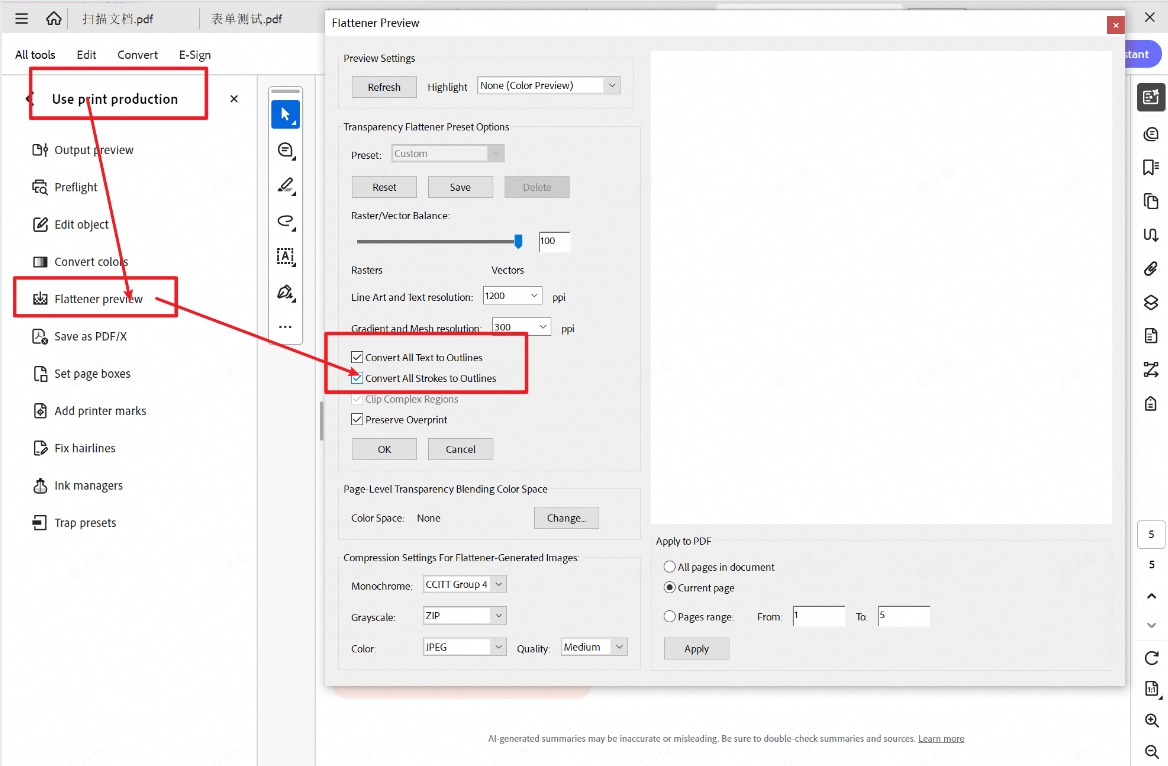
2. Foxit PDF Editor
Foxit supporta direttamente il comando:
- Vai su Modifica → Modifica oggetti (Converti testo in forma).
- Oppure seleziona tutti testi, fai clic con il pulsante destro del mouse e premi "Converti in oggetto forma".
- Salva il nuovo PDF: il testo diventerà oggetti grafici non più editabili come testo
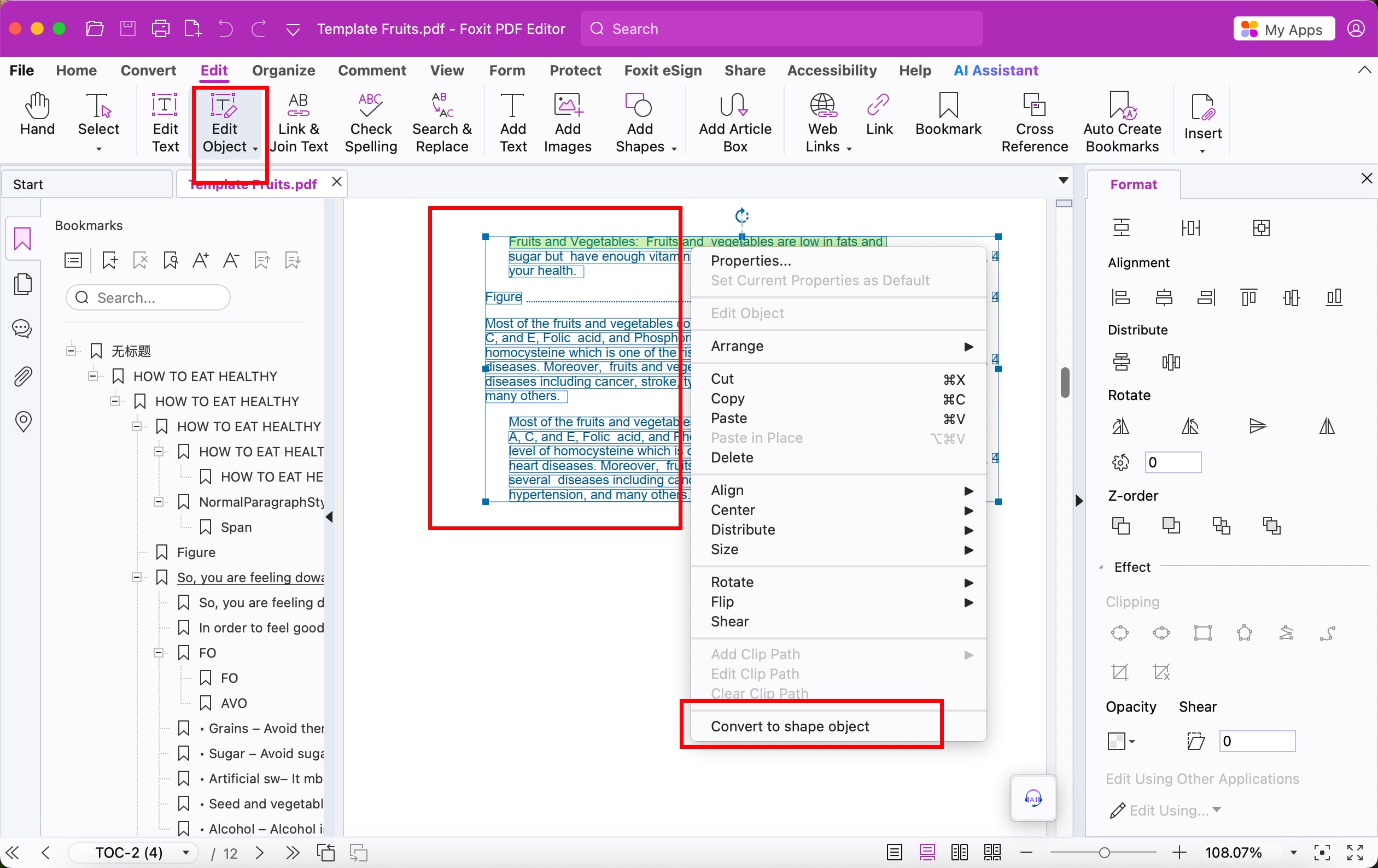
3. PDFelement
PDFelement, a differenza di quanto pensato, offre varie modalità per ottenere lo stesso risultato:
- Vai alla scheda Strumenti → Più → Crea struttra. I testi vengono trasformati non modificabili.
- Puoi anche esportare come immagine vettoriale o SVG, quindi reimportare.

Bonus: Quando usare Photoshop o Illustrator
Se hai bisogno di un controllo avanzato sui tracciati, Illustrator è una scelta professionale e ideale:
- Apri il PDF in Illustrator.
- Seleziona il testo, poi vai su Testo → Crea contorni.
- Gestisci i tracciati come desideri, quindi salva come PDF vettoriale finale
Conclusione
Convertire il testo in contorni nei PDF non è solo una questione tecnica, ma una scelta strategica per:
- Stampa professionale: garantita fedeltà tipografica;
- Protezione del contenuto: testo non modificabile;
- Compatibilità tra dispositivi: nessun font mancante.
Tra gli editor PDF, Foxit è il più semplice, mentre Acrobat richiede un passaggio tecnico, e PDFelement fornisce vie alternative con buona efficienza.
Se ti serve una guida passo-passo con screenshot in italiano o ti interessa approfondire flussi specifici, dimmi pure e te li preparo volentieri!

